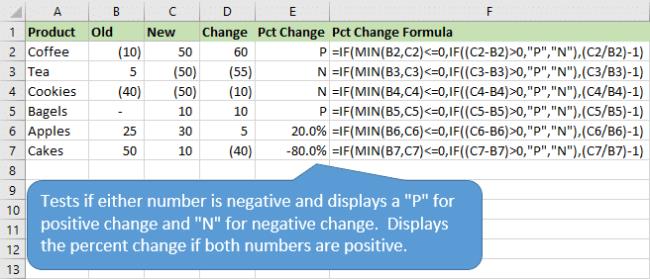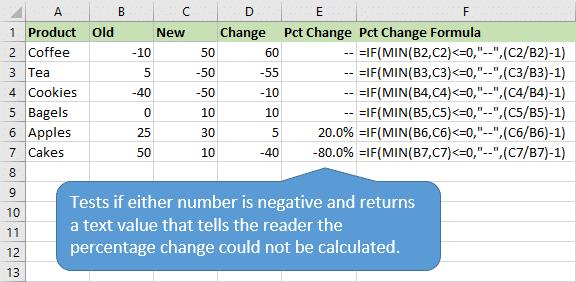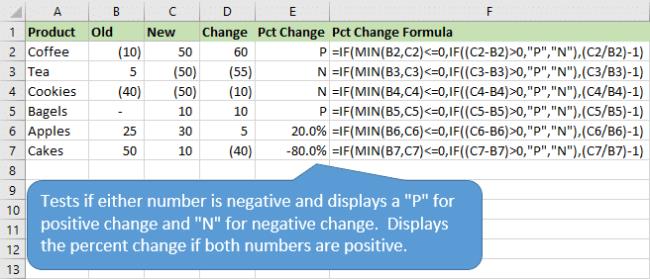La fórmula per calcular el percentatge de variància a Excel funciona molt bé en la majoria dels casos. Tanmateix, quan el valor de referència és un valor negatiu, la fórmula es trenca.
Per exemple, imagineu que esteu començant un negoci i espereu patir una pèrdua el primer any. Així que us doneu un pressupost de 10.000 dòlars negatius. Ara imagineu-vos que després del primer any vau guanyar diners, guanyant 12.000 dòlars. Calcular el percentatge de variància entre els vostres ingressos reals i els pressupostats us donaria -220%. Ho pots provar amb una calculadora. 12.000 menys –10.000 dividit per –10.000 equival a –220%.
Com pots dir que la teva variància percentual és del -220% quan clarament has guanyat diners? Bé, el problema és que quan el vostre valor de referència és un nombre negatiu, les matemàtiques inverteixen els resultats, fent que els números semblin absurds. Aquest és un problema real al món corporatiu on els pressupostos sovint poden ser valors negatius.
La solució és aprofitar la funció ABS per negar el valor de referència negatiu:
=(C4-B4)/ABS(B4)
La figura utilitza aquesta fórmula a la cel·la E4, il·lustrant els diferents resultats que obteniu en utilitzar la fórmula estàndard de variància percentual i la fórmula de variància percentual millorada.

La funció ABS d'Excel retorna el valor absolut de qualsevol nombre que li passeu. Introduir =ABS(-100) a la cel·la A1 retornaria 100. La funció ABS essencialment fa que qualsevol nombre sigui un nombre no negatiu. L'ús d'ABS en aquesta fórmula nega l'efecte del punt de referència negatiu (el pressupost negatiu de 10.000 a l'exemple) i retorna la variància percentual correcta.
Podeu utilitzar aquesta fórmula amb seguretat per a totes les vostres necessitats de variància percentual; funciona amb qualsevol combinació de nombres positius i negatius.
Càlculs alternatius per al canvi percentual amb nombres negatius
Aquí hi ha algunes maneres de provar la presència d'un nombre negatiu i de proporcionar un resultat alternatiu.
Mètode 1: cap resultat per als negatius
El primer que podem fer és comprovar si qualsevol dels números és negatiu i, a continuació, mostrar un text per indicar al lector que no s'ha pogut fer el càlcul de canvi percentual.
La fórmula següent ho fa amb una funció IF i una funció MIN.
=SI(MIN(valor antic, valor nou)<=0,"--",(valor nou/valor antic)-1)
Així és com funciona la fórmula:
La prova lògica de la funció SI (MIN(valor antic, valor nou)<=0) troba el mínim dels dos valors i prova si el valor és menor o igual a zero. El resultat serà VERTADER o FALS.
Si el resultat és CERT, llavors existeix un nombre negatiu (o zero). En aquest cas podem mostrar algun text per dir-ho al lector. Això pot ser qualsevol cosa que vulguis. Acabo de fer servir dos guions "–". També podeu fer que retorni un error N/A amb la funció NA() o qualsevol altre text que permeti al lector saber que el canvi percentual no s'ha pogut calcular.
Si el resultat és FALS, s'utilitza la fórmula de canvi percentual per retornar el canvi percentual dels dos nombres positius.
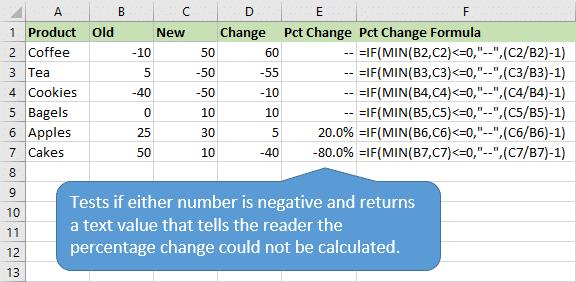
Aquesta fórmula també gestiona la divisió per zero (#DIV/0!), de manera que no l'hem d'embolicar a la funció IFERROR.
Mètode 2: Mostra el canvi positiu o negatiu
La guia del Wall Street Journal diu que els seus informes de guanys mostren una "P" o una "L" si hi ha un nombre negatiu i l'empresa va registrar guanys o pèrdues.
Podríem utilitzar aquesta mateixa metodologia per dir als nostres lectors si el canvi va ser positiu (P) o negatiu (N) quan qualsevol dels dos valors és negatiu.
La fórmula següent ho prova amb una funció IF addicional.
=SI(MIN(valor antic, valor nou)<=0,SI((valor nou - valor antic)>0,"P","N"),(valor nou/valor antic)-1)
Així és com funciona la fórmula:
Comencem amb la mateixa prova lògica per determinar si existeix un valor negatiu mitjançant la funció MIN.
A continuació, s'utilitza una segona funció SI per determinar si el canvi d'antic a nou és positiu o negatiu.
IF((valor nou – valor antic)>0,”P”,”N”)
Aquesta instrucció IF retorna una "P" per a un canvi positiu i una "N" per a un canvi negatiu.
Si els dos nombres són positius, s'utilitza la fórmula de canvi de percentatge per mostrar el resultat.